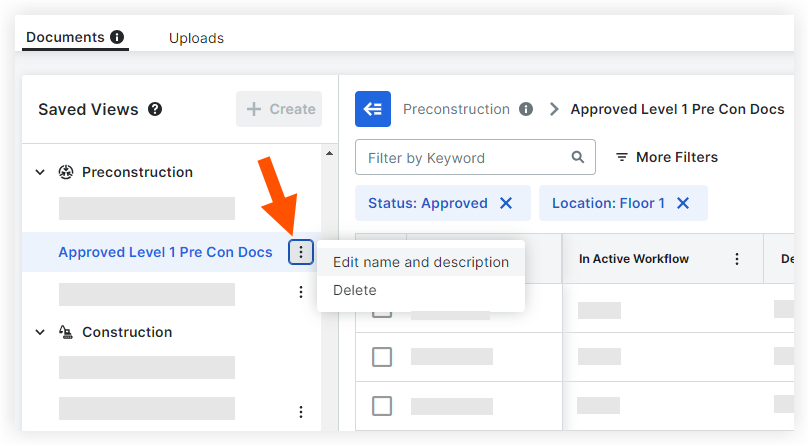À propos des vues enregistrées dans l'outil de gestion de documents
Contexte
Un affichage enregistré est un ensemble enregistré de filtres de recherche permettant un accès rapide aux documents dans l'outil Gestion de documents. Les vues enregistrées organisent visuellement vos documents tout en répondant aux besoins d'un contexte particulier, comme la vue enregistrée « Plans électriques publiés » pour les électriciens qui souhaitent uniquement voir les dernières versions approuvées d'un type de document spécifique. Contrairement aux dossiers traditionnels, les vues enregistrées ne nécessitent pas que les utilisateurs spécifient un emplacement de chargement ; ils absorbent automatiquement les révisions passées, présentes et futures du même document.
Les administrateurs peuvent créer des vues enregistrées pour toutes les personnes présentes sur le projet et les utilisateurs individuels peuvent créer des vues enregistrées qui ne sont visibles que par eux. Chaque vue enregistrée est conservée dans une collection, qui est une catégorie parent avec son propre ensemble de filtres déterminés par les administrateurs du projet.
Étant donné que les vues enregistrées sont créées dans les collections, les filtres d'une collection affectent les filtres qui peuvent être choisis pour toute vue enregistrée qu'elle contient. Par exemple, lors de la création d'une vue enregistrée « Électrique » dans la collection « En cours de révision », la collection filtre déjà tous les documents, à l'exception de ceux dont le statut est IR-En cours de révision , de sorte que la vue enregistrée n'a besoin que d'ajouter le filtre « Électrique » à partir de le menu déroulant des disciplines. Un utilisateur ne peut pas ajouter le statut DR-Ébauche , car la collection « En révision » les exclut. En d'autres termes, les collections et les vues enregistrées ont une relation parent-enfant. Les vues enregistrées (enfants) adoptent les filtres de leur collection (parent).

Éléments à prendre en compte
- Toutes les vues enregistrées doivent être dans une collection:
- Tous les projets incluent automatiquement les collections « En révision » et « Publié » fournies par le système Procore et qui ne peuvent pas être supprimées. Cependant, les utilisateurs peuvent créer des vues enregistrées personnalisées dans les collections fournies.
- Les administrateurs peuvent créer des collections pour tous les membres du projet.
- La liste des collections peut être réorganisée par un administrateur, mais pour le moment, la liste des vues enregistrées dans une collection ne peut pas être réorganisée.
- Une vue enregistrée personnelle (avec « Moi » sélectionné comme niveau d'accès) ne peut être vue que par la personne qui l'a créée.
- Une vue enregistrée de projet (avec le niveau d'accès « Tout le monde dans le projet ») ne peut pas être modifiée en vue personnelle ultérieurement. Cependant, si vous disposez de l'autorisation « Admin » dans l'outil, vous pouvez modifier ultérieurement une vue enregistrée personnelle en vue de projet. Voir Modifier une vue enregistrée dans l'outil de gestion de documents.
Créer et gérer des vues enregistrées
Voir les étapes pour les éléments suivants :
Créer une vue enregistrée
- Accédez à l'outil Gestion des documents du projet.
- Assurez-vous d'être dans l'onglet Documents .
- Dans le panneau Vues enregistrées, cliquez sur une vue enregistrée répertoriée sous un nom de collection en gras. Par exemple, cliquez sur « Tous les documents publiés » dans la collection intitulée « Publié ».
Remarque : si le panneau des vues enregistrées est masqué, cliquez sur le bouton Afficher les vues enregistrées.  icône en haut du tableau.
icône en haut du tableau.
Conseil : pour décider quelle vue enregistrée de la collection choisir comme point de départ, tenez compte des filtres qu'elle utilise. Apprenez à afficher les filtres d'une collection à l'aide des informations  icône dans cet article de collecte .
icône dans cet article de collecte .
- Utilisez le menu Filtres pour apporter au moins une modification aux filtres de la vue enregistrée actuelle. Tenez compte des conseils suivants :
- Si vous souhaitez uniquement la dernière révision de chaque document, cliquez sur le bouton Dernière révision . Sinon, choisissez Toutes les révisions.
- La « Dernière révision » dépend du contexte. Les autorisations d'utilisateur, les filtres de la collection et l' ordre des révisions affectent tous intelligemment la révision qui s'affiche dans la vue enregistrée.
- Si vous souhaitez ajouter un filtre qui inclut des documents que la collection elle-même a déjà filtrés, vous devez trouver une collection plus appropriée pour l'affichage enregistré souhaité.
- Découvrez ce que sont les filtres d'une collection en cliquant sur les infos
 icône .
icône .
- Facultatif : configurez les colonnes de votre nouvelle vue enregistrée en suivant les étapes décrites dans la section Configurer votre vue dans l'outil Gestion de documents. Vous pouvez enregistrer des préférences telles que les colonnes visibles, l'ordre dans lequel elles apparaissent et si certaines d'entre elles sont épinglées à gauche ou à droite.
- Lorsque vous êtes prêt à créer la vue enregistrée, cliquez sur Créer.
Note: Si le bouton Créer est inactif, vos filtres sont en dehors des paramètres de la collection ou vous n’avez pas encore sélectionné de filtres différents de la vue enregistrée dans laquelle vous vous trouvez.

- Remplissez les informations suivantes :
Les champs marqués d'un astérisque (*) sont obligatoires.
- Nom*: saisissez un nom pour la vue enregistrée. Ce nom apparaîtra dans la liste des vues enregistrées.
- Description: saisissez une description pour la vue enregistrée.
- Accès à la vue: sélectionnez une option d'accès pour la vue enregistrée.
Remarque : seuls les utilisateurs disposant d'autorisations « Admin » dans l'outil Gestion de documents peuvent créer des vues pour tous les membres du projet.
- Pour créer une vue enregistrée personnelle que vous seul pouvez voir, sélectionnez Moi.
- Pour créer une vue enregistrée que tous les membres du projet peuvent voir, sélectionnez Tout le monde dans le projet.
- Cliquez sur Créer.
<br ] La nouvelle vue enregistrée est ajoutée au panneau Vues enregistrées. Cliquez à tout moment sur le nom de la vue enregistrée pour afficher la liste filtrée des documents.
haut de la page
Modifier une vue enregistrée
Mettre à jour les filtres de l'affichage enregistré
Suivez les étapes ci-dessous si vous souhaitez apporter des modifications aux documents qui apparaissent dans une vue enregistrée que vous avez créée. Vous pouvez également modifier les filtres d'une vue enregistrée créée par un administrateur, mais pour enregistrer vos nouveaux filtres, vous devez créer une nouvelle vue enregistrée.
- Cliquez sur le nom de la vue enregistrée.
- Depuis Plus de filtres
 Dans le menu, ajoutez ou supprimez des filtres pour modifier les documents qui s'affichent dans l'affichage.
Dans le menu, ajoutez ou supprimez des filtres pour modifier les documents qui s'affichent dans l'affichage.
- Une fois qu'une modification est apportée, un bouton « Mettre à jour » apparaît à côté du nom de la vue enregistrée. Le bouton « Créer » s'active si vous souhaitez plutôt créer une toute nouvelle vue enregistrée .
- Si vous ne voyez pas le bouton « Mettre à jour », la vue enregistrée n'a pas été créée par vous et vous ne pouvez pas la modifier.
- Voir Rechercher et filtrer des documents pour en savoir plus sur le filtrage, y compris l'emplacement du filtre Dernière révision/Toutes les révisions.
- Cliquez sur Mettre à jour en regard du nom de la vue enregistrée. Les modifications sont automatiquement appliquées à la vue enregistrée.

Modifier le nom ou la description d'une vue enregistrée
Suivez les étapes ci-dessous si vous souhaitez modifier le nom ou la description d'une vue enregistrée. Vous pouvez également modifier un affichage enregistré pour qu'il soit visible par tout le monde sur le projet si vous disposez des autorisations « Admin » dans l'outil Gestion de documents.
- Dans la section « Vues enregistrées », cliquez sur les points de suspension verticaux
 à côté de la vue enregistrée dont vous souhaitez modifier les détails.
à côté de la vue enregistrée dont vous souhaitez modifier les détails.
Remarque : vous devez être le créateur de la vue enregistrée ou un administrateur du projet pour voir cette icône et modifier les détails d'une vue enregistrée.
- Cliquez sur Modifier le nom et la description.
La fenêtre « Mettre à jour l'affichage enregistré » s'ouvre.
- Mettez à jour les champs Nom et Description si nécessaire.
Remarque : si vous disposez des autorisations « Admin » dans l'outil Gestion de documents, vous pouvez également choisir de modifier votre affichage enregistré personnel en un affichage visible par tous les membres du projet en sélectionnant « Tout le monde dans le projet » dans le champ « Afficher l'accès ». Cependant, les vues du projet ne peuvent pas être reconverties en vues personnelles.
- Cliquez sur Mettre à jour.
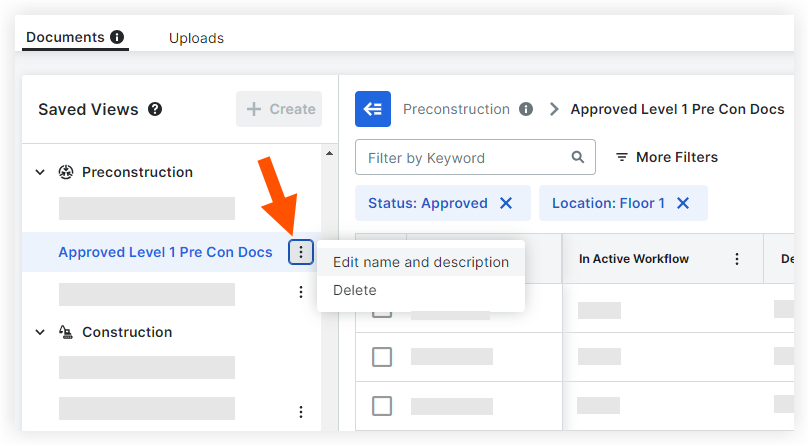
haut de la page
Supprimer une vue enregistrée
- Accédez à l'outil Gestion des documents du projet.
- Assurez-vous d'être dans l'onglet Documents .
- Dans le panneau Vues enregistrées, recherchez la vue que vous souhaitez supprimer.
Remarque : si les panneaux Vue enregistrée sont masqués, cliquez sur le bouton Afficher les vues enregistrées.  icône en haut du tableau.
icône en haut du tableau.
- Cliquez sur les points de suspension verticaux
 à côté du nom de la vue enregistrée et cliquez sur Supprimer.
à côté du nom de la vue enregistrée et cliquez sur Supprimer.
Remarque : si vous ne voyez pas cette icône, vous n'êtes pas autorisé à supprimer la vue enregistrée. Voir Éléments à prendre en compte dans ce tutoriel.
- Pour confirmer que vous souhaitez supprimer définitivement la vue enregistrée, cliquez sur Supprimer.
La vue est supprimée de la liste des vues enregistrées.

haut de la page